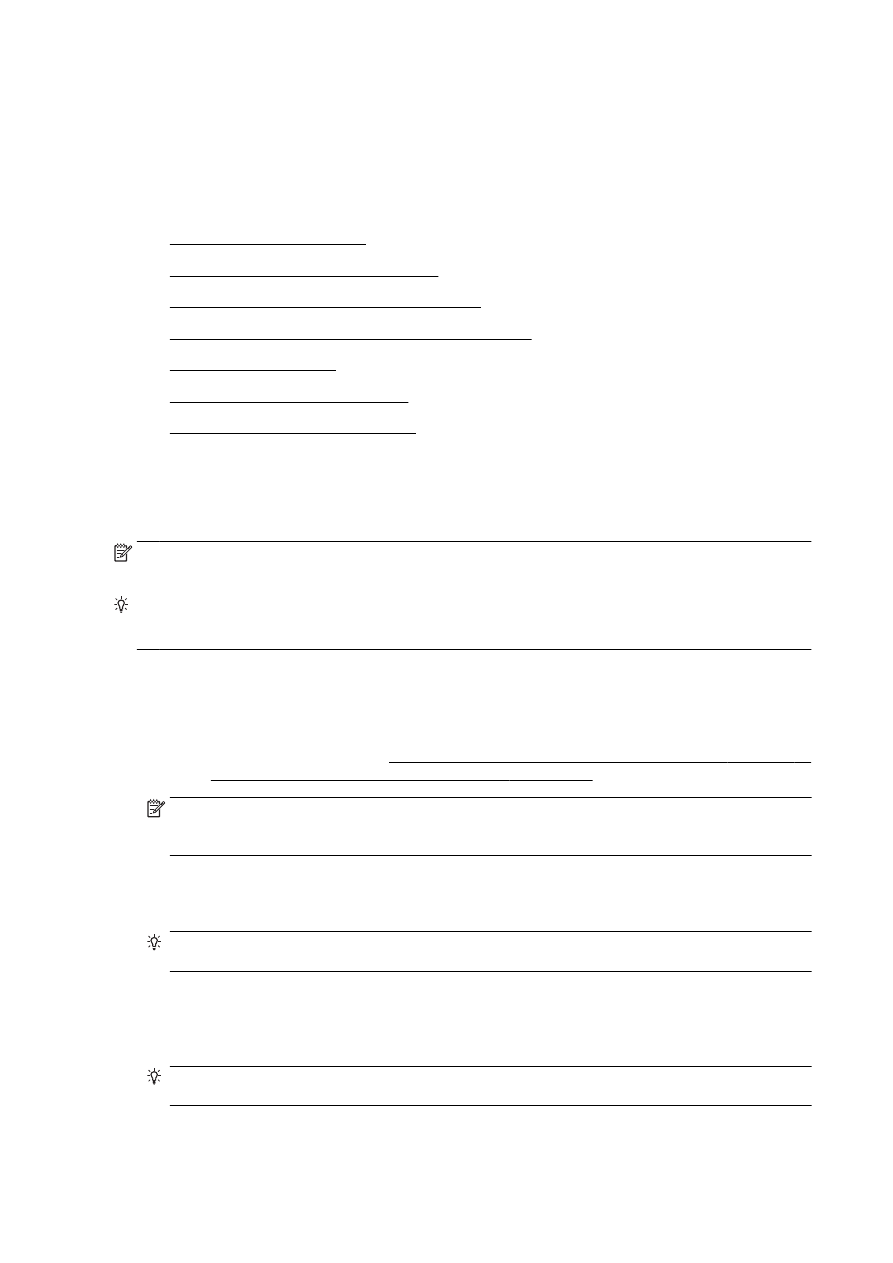
Odoslanie štandardného faxu
●
Odoslanie štandardného faxu z počítača
●
Odoslanie faxu ručne prostredníctvom telefónu
●
Odoslanie faxu prostredníctvom kontrolného vytáčania
●
Odoslanie faxu z pamäte
●
Odoslanie faxu viacerým príjemcom
●
Odoslanie faxu v režime opravy chýb
Odoslanie štandardného faxu
Pomocou ovládacieho panela tlačiarne môžete jednoducho odoslať jednostranový alebo viacstranový
čiernobiely alebo farebný fax.
POZNÁMKA: Ak potrebujete potvrdenie o úspešnom odoslaní faxu v tlačenej forme, musíte zapnúť
možnosť potvrdenia faxu.
TIP: Fax môžete poslať aj ručne pomocou telefónu alebo funkcie kontrolného vytáčania. Tieto
funkcie umožňujú kontrolovať rýchlosť vytáčania. Sú užitočné, aj keď chcete telefonát zaplatiť
telefónnou kartou alebo keď musíte odpovedať na tónovú výzvu počas vytáčania.
Odoslanie štandardného faxu prostredníctvom ovládacieho panela tlačiarne
1.
Položte originál na sklenenú podložku skenera tlačovou stranou nadol (zarovnajte ho podľa
ľavého predného rohu) alebo do automatického podávača dokumentov tlačovou stranou nahor.
Ďalšie informácie nájdete v časti Položenie predlohy na sklenenú podložku skenera na strane 28
alebo Vloženie originálu do podávača dokumentov na strane 29.
POZNÁMKA: Ak používate sklenenú podložku skenera, ubezpečte sa, že je automatický
podávač dokumentov prázdny. V opačnom prípade tlačiareň zaznamená dokument v
automatickom podávači dokumentov a nie papier na sklenenej podložke skenera.
2.
Na displeji ovládacieho panela tlačiarne sa dotknite položky Fax.
3.
Pomocou klávesnice zadajte číslo faxu.
TIP: Ak chcete pridať pauzu do zadávaného faxového čísla, opakovane sa dotýkajte tlačidla *,
kým sa na displeji nezobrazí pomlčka (-).
4.
Dotknite sa ikony Čiernobielo alebo Farebne.
Ak tlačiareň zistí, že v automatickom podávači dokumentov je vložený originál, odošle tento
dokument na zadané číslo.
TIP: Ak príjemca hlási problémy s kvalitou faxu, ktorý ste mu poslali, skúste zmeniť rozlíšenie
alebo kontrast faxu.
62 Kapitola 5 Fax
SKWW